Kā nodrošināt Windows 10 ierīces drošību, kad esat prom no tās

Windows 10 piedāvā vairākas funkcijas, kas palīdz novērst nesankcionētu piekļuvi personālajai informācijai vai uzņēmuma datiem jūsu personālajā datorā.
Nenodrošināts dators - neatkarīgi no tā, vai tas ir darbā, mājās vai datorākafijas veikals - ir vārteja uz jūsu personisko informāciju vai sensitīvu uzņēmuma informāciju. Par laimi, Windows ietver vairākus veidus, kā bloķēt vai nostiprināt datoru, kad atrodaties prom no tā. Neatkarīgi no tā, vai dodaties prom no sava galda, lai skrietu uz virtuvīti vai uz nakti slēgtu veikalu, ieradums izmantot šos Windows drošības līdzekļus palīdzēs aizsargāt jūsu datoru un tīklu no neatļautiem lietotājiem.
Kā manuāli bloķēt ierīci pirms došanās prom
Vienkāršākā komanda, kuru varat izmantot datora bloķēšanai, ja tas ir jāatstāj bez uzraudzības Windows taustiņš + L. Viens ātrs šīs tastatūras komandas sitiens un jūsu ierīce tiks nekavējoties bloķēta. Ja kāds mēģina izmantot jūsu datoru, viņam būs jāievada jūsu parole vai jāpiesakās kā citam lietotājam.
Kā automātiski bloķēt ierīci pēc neaktivitātes perioda
Ja jums ir grūtības atcerēties nospiest Windows taustiņš + L katru reizi, kad piecelties no sava galda, varat izmantotšī kā alternatīva vai rezerves metode. Lai automātiski bloķētu ierīci pēc noteiktā laika prombūtnes, pēc ekrānsaudzētāja parādīšanas varat pieprasīt pieteikšanos. Noklikšķiniet uz Sākt, tips: ekrānsaudzētājs, sist Ievadiet pēc tam pārbaudiet opciju Atsākot, parādiet pieteikšanās ekrānu. Kniebiet pagaidiet x minūtes iestatīšana jūsu vēlmēm - pārāk īss laika posmsun jūs sevi atstāsit, kad apstāsities lasīt vai pārdomāsit kaut ko savā datorā. Pārāk ilgs laika posms, un pēc tam, kad esat devies prom, kāds var ērti pāriet uz datora.
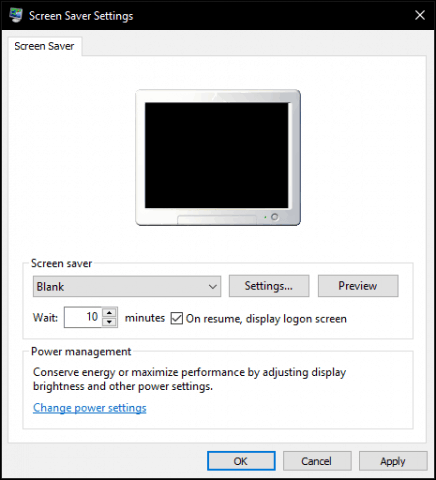
Iespējot dinamisko bloķēšanu (aka “Windows Goodbye”)
Windows 10 veidotāju atjauninājumā ir iekļauta jauna opcija - Dinamiskā atslēga, kas automātiski bloķē jūsu ierīci, kad atkāpjaties. Klikšķis Sākt> Iestatījumi> Konti> Pierakstīšanās iespējas, tad sadaļā Dynamic Lock ieslēdziet Ļaujiet Windows noteikt, kad esat prom, un automātiski bloķējiet ierīci.
Lietotājiem ierīce būs jāsavieno pārī ar Windows10, lai funkcija darbotos. Dynamic Lock darbojas ar jebkuru tālruni, kas atbalsta Bluetooth; testiem es izmantoju savu Lumia 625 tikai tāpēc, lai pārliecinātos, ka man ir vienmērīga pieredze. Iepazīstieties ar mūsu rakstu, lai iegūtu instrukcijas, kā savienot ierīci pārī, izmantojot operētājsistēmu Windows 10. Ja, izmantojot mūsdienu iestatījumu lietotni, rodas problēmas, mēģinot savienot pārī, izmēģiniet klasiskā ierīces un printera vadības paneļa instrukcijas, kā to izdarīt.
Līdz šim iezīme ir hit vai miss, taslaiku pa laikam strādāja; Man izdevās panākt tā darbību, atiestatot noklusējuma barošanas iestatījumus un pēc tam restartējot. Es pastaigājos pie savas vistas gaļas sateces un atgriezos atpakaļ, bet mans ekrāns palika neaizslēgts. Tātad, vēl ir jāveic daži uzlabojumi, taču jūs, iespējams, vēlaties reģistrēties Windows taustiņš + L jūsu atmiņas muskuļos.

Papildu drošības pasākumi
Ir arī citas iespējas, kuras varat iespējot, lai padarītu ierīci drošu. Tie ir jāizmanto vienlaikus ar ekrāna bloķēšanu - manuāli vai automātiski -, dodoties prom.
Droša pieteikšanās var palīdzēt novērst mēģinājumus uzminēt jūsuparoli. Piemēram, ja neveiksmīgs mēģinājums pieteikties pēc noteikta sliekšņa notiek, mašīna tiek bloķēta uz noteiktu laiku. Lai iespējotu konta bloķēšanas politikas, datorā jādarbojas Windows 10 Pro. Pirmais, kas jums jādara, ir iespējot drošu pieteikšanos. Nospiediet Windows taustiņš + R tad tips: kontrolēt lietotāja paroles pēc tam nospiediet taustiņu Enter. Atlasiet cilni Papildu un pēc tam atzīmējiet izvēles rūtiņu Pieprasiet lietotājiem nospiest Ctrl + Alt + Delete.

Pēc tam nospiediet Windows taustiņš + R, tips: gpedit.msc pēc tam nospiediet taustiņu Enter. Izvērsiet Datora konfigurācija> Windows iestatījumi> Drošības iestatījumi pēc tam atlasiet Konta bloķēšanas politika. Dubultklikšķi Konta bloķēšanas slieksnis pēc tam izvēlieties vairākus nederīgus pieteikšanās mēģinājumus. Saviem mērķiem es izvēlējos divus. Klikšķis Piesakies tad labi.
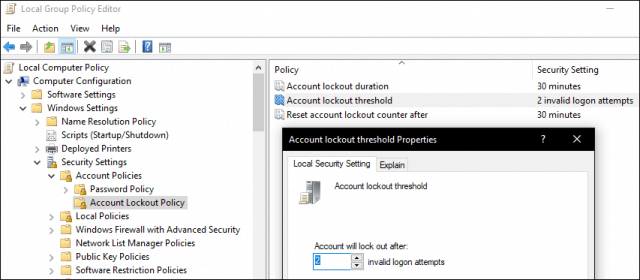
Tas automātiski piemēros noklusējuma lokauta ilgumu, taču jūs varat arī mainīt to, lai tas būtu ilgāks.
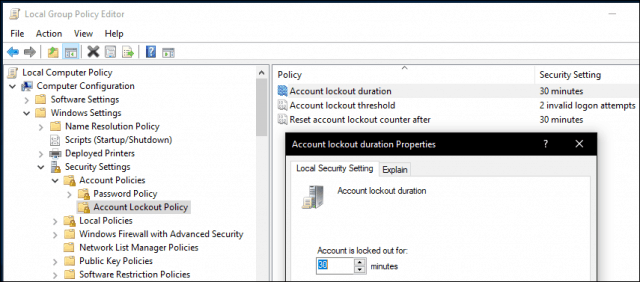
Redaktora piezīme: Konta bloķēšanas slieksnis un konta bloķēšanailgums ir paredzēts, lai novērstu brutālu spēku paroles uzlaušanas mēģinājumus. Konta bloķēšanu vienmēr var notīrīt administrators, un, ja izvēlaties konta bloķēšanas ilgumu> 0, tad lietotājs var automātiski mēģināt pieteikties pēc noteikta laika. Ja izvēlaties konta bloķēšanas ilgumu 0, administratoram ir jānoņem bloķēšana.
Divu faktoru autentifikācija var būt svarīga ierīces drošības sastāvdaļa, ja izmantojat Microsoft kontu. Iespējot un konfigurējot, tas neļaus hakeriem viegli kompromitēt jūsu konta saturu.
Un, protams, neaizmirstiet par fizisko drošību. Daudzos klēpjdatoros ir pieejams Kensington slēdzenes atbalsts, kuru varat izmantot, lai ierīci nostiprinātu fiziskā vietā.
Windows 10 atbalsta citu uzlaboto autentifikācijuarī metodes, piemēram, pirkstu nospiedumu lasītāji vai jaunāka sarežģīta biometrija, piemēram, Windows Hello, kas izmanto sejas atpazīšanu, lai jūs identificētu. Dažām no šīm tehnoloģijām to izmantošanai ir nepieciešama īpaša aparatūra. Pats par sevi saprotams, neviens no šiem drošības pasākumiem nedarbojas bez spēcīgas paroles. Microsoft Office lietotāji var arī apskatīt mūsu rakstu par Office dokumentu šifrēšanu. Papildu drošībai varat arī iestatīt BitLocker Drive šifrēšanu savam datoram un arī noņemamām atmiņas ierīcēm.










Atstājiet savu komentāru